三维模型建立之后,表面没有附着材质,所以看上去都像水泥一样。只有通过材质编辑,才能为三维模型表面添加丰富逼真的质感。可以将每一种质感理解为一个材质球,而每一个材质球包含表达质感的多种物理属性。这些物理属性分别和各类贴图对应,从而模拟出物理世界看到的各种材料。
(一)材质的编辑器
Material材质主要用于描述物体如何反射和传播光线,简而言之,就是常说的物体表面质感。它又是由多项用于描述材质Map的贴图属性组成,其中主要包括Diffuse漫反射、Specular高光控制、Bump凹凸、Self-Illumination自发光和Opacity不透明性。一种材质由多种Map贴图组成,赋予单个和多个物体,一个场景能够包含多种不重名的材质。
打开3ds Max软件按下键盘上的“M”键,可以快速开启材质编辑器。它主要包含四个工作区:材质示例球、垂直/水平工具栏、材质名称/类型和参数控制,其中参数控制是材质编辑器的核心工作区域。
参数控制区由五个卷展栏组成,以Blinn明暗方式为例,分别是Shader Basic Parameters材质基本参数、Blinn Basic Parameters布尔基本参数、Extended Parameters扩展参数、Super Sampling超级采样、Maps贴图和Dynamics Properties动力学属性,其中Map贴图卷展栏是材质编辑器参数控制区的核心工作版块。
参数控制区首选卷展栏是材质的Shader Basic Parameters基本设置面板,主要用于指定物体贴图、设置材质的颜色、反光度、透明度等基本属性,具体包括Specular高光区、Diffuse过渡区、Ambient阴影区、Specular Highlights高光参数控制、Self-Illumination自发光控制和Opacity不透明性参数。
其中,Specular高光色用来描述物体高亮照射部分的颜色;Diffuse过渡色用来描述物体本身的固有色;Ambient环境色用来描述物体阴影区的颜色。
在Extended Parameters扩展参数卷展栏中还有Filter Color过滤色,用来描述光线穿过物体所传播的颜色。只有当物体的不透明属性低于100%时才出现效果,常用来模拟有色玻璃的颜色显示。
3ds Max将材质的反光差异用明暗模式加以区别,Standard标准材质类型中有八种Shader明暗模式来处理不同的明暗和光滑方法。
Anisotropic是各向异性材质方式,可以通过这种材质模拟各向异性属性的表面,例如当雨水落到地面,地面的高光反射会因为地面本身的凹凸不平而产生各向异性的高光属性;Blinn是布尔材质方式,是3ds Max的默认方式,主要可以模拟水泥、塑料、瓷器等物品,通过不同的高光数值变化,可以看到不同的物理效果;Metal是金属材质方式,一般使用这种对比比较强烈的方式去模拟金属质感;Multi-Layer是多级明暗方式,可以通过多层级的方式在材质的最亮区域以及最亮与周围的过渡区域,通过这两个区域不同的参数调节形成更丰富的高光变化效果;Oren-Nayar-Blinn是亚光材质方式,它产生的高光并不明显,所以一般用于模拟布料和布满灰尘的物体;Phong是风材质明暗方式,它的参数与Blinn非常相同,比Blinn的参数要简单一些,可以把风材质看作Blinn的简化版;Strauss是金属材质方式,对比度非常强烈,可以用于模拟不锈钢这种物体,具有非常强烈的质感;Translucent Shader是透明材质明暗方式,有半透明的效果,需要与灯光配合使用,可以用于模拟蜡烛、人体的皮肤,可以反映出内部比较通透的感觉。
材质类型尽管比较多,但是,关键要记住五种类型,主要是高频使用的Standard标准材质,常用于两种质感混合的Blend混合材质和多种质感层叠的Multi/Sub-Object多维次物体材质,以及参数较为复杂的Raytrace光线追踪材质和用来产生阴影通道的Matte/Shadow无光投影材质,具体使用细节可参见表2-1[2]。
表2-1 关键的五种材质类型
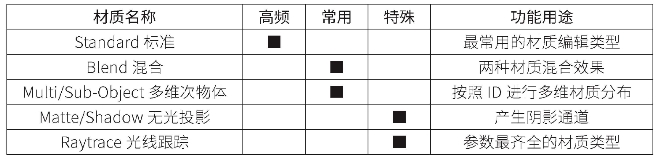
(二)材质的贴图
材质分为十几种类型,贴图也有十几种方式,它们之间的复合使用,几乎可以模拟出全部能见的物理世界质感。材质和贴图的关系可以这样理解,贴图是构成材质的属性来源,通过多种类型贴图使用,模拟物体的纹理图案、高光强度、表面凹凸、自发光、反射和折射等物理效果。贴图是材质的构成部分,它本身并不能单独存在,只能附在某种材质的物理属性上。
3ds Max中材质类型最常用的是Standard标准材质,其次还有Multi/Sub-Object多维次物体材质和Blend混合材质,功能最强的是Raytrace光线追踪材质以及特殊功能的Matte/Shadow无光投影材质。Map贴图类型中最常用的是Diffuse漫反射、Specular高光和Bump凹凸;其次是Reflection反射和Refraction折射;最后是Self-Illumination自发光和Opacity透明。多种贴图类型和材质类型的配合使用,能模拟出自然界的种种质感,大大提升CG作品的视觉质量。
Map贴图类型也比较多,应主要记住Diffuse漫反射等八种类型,具体使用细节可参见表2-2。
表2-2 八种主要的Map贴图类型
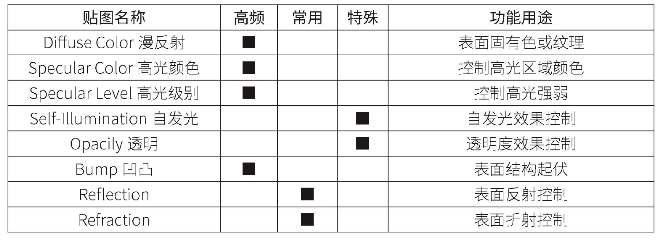 (www.daowen.com)
(www.daowen.com)
其他Map贴图类型都集中在材质编辑器参数控制区的Map卷展栏中,它是材质编辑器参数控制区中最重要的组成部分。
在视窗中创建一个Box立方体,按下“M”键打开材质编辑器,点击Diffuse漫反射右侧的按钮,展开材质贴图浏览器,双击选择Bitmap位图方式,选择一张茶壶位图,将它添加到当前材质的漫反射贴图,选择Box模型,按下指定材质选择物体按钮,便完成将材质贴图赋予三维模型的简单操作流程。
3ds Max的材质编辑器提供位图或纹理的坐标卷展栏,可以对添加的位图或纹理进行调整,主要有两个参数:一是Offset偏移,可以使位图在UV两个方向上位移;二是Tiling重复,可以对位图或纹理进行类似马赛克的重复套嵌。
(三)UV坐标
在3ds Max中创建模型的X、Y、Z三个维度,可以转化为Photoshop中贴图X、Y的两个维度,因此,将二维的贴图适配到三维模型的指定位置,就必须掌握3ds Max的UV坐标知识。在3ds Max中提供了两种基本的坐标指定方式,即UVW Mapping修改器和Unwmp展开修改器,UVW Mapping修改器针对外形比较规整的三维模型,Unwmp展开修改器适合复杂曲面三维模型。
1.UVW Mapping修改器
3ds Max的UVW Mapping修改器提供了快速简便的坐标投射功能,自动获得对应映射方式下的UV展开效果,并将其投射到物体的表面。使用这个命令主要有三个原因:自定义修改贴图坐标;当前模型没有自己的坐标指定;需要应用贴图到次物体级别。其具体的投射方式有Planar平面、Cylindrical圆柱、Spherical球体、Shrink Wrap收缩包裹、Box立方体、Face面和XYZ to UVW。UVW Map用于对物体表面指定贴图坐标,物体在指定了UVW Map贴图坐标后,会自动覆盖之前的坐标指定。
在3ds Max视窗中创建一个Sphere球体模型,按下键盘上“M”键打开材质编辑器,点击Diffuse漫反射右侧按钮(与Map贴图卷展中Diffuse漫反射一致),在弹出的材质贴图浏览器中双击Bitmap位图,并指定一张小鱼贴图。
选择Sphere球体二维模型,按下材质编辑器上的Assign Material to Selection将小鱼材质赋予选择物体按钮,激活Show Standard Map in Viewport在视窗中显示不标准贴图按钮,可以看见贴图被附着在了球体模型上。创建其他标准几何体并赋予材质,都可以看到模型上的小鱼贴图效果。标准几何体之所以赋予材质后,贴图能“正常”显示,因为每个标准几何体都自带Generate Mapping Coordinate生成贴图坐标选项,它使得标准几何体内部已经内置了UV坐标的映射,而对于一系列编辑后的Polygon多边形模型,则需要重新进行UV的坐标指定。
在3ds Max中建立一个Box立方体模型,将小鱼材质赋予模型后,激活Show Standard Map in Viewport在视窗中显示不标准贴图按钮,可以看见立方体的每一个表面都有小鱼贴图。在Modify List修改器列表中添加UVW Mapping修改器,再次查看模型,发现侧面上的小鱼贴图不见了。也就是说,立方体模型内置的坐标被添加的UVW Mapping中的Planar平面投射方式替代。
按下键盘上的“F1”按钮,在弹出的3ds Max帮助文本中,检索“UVW Mapping”修改器名称,获得更为详尽的帮助解说内容。用户可以通过阅读更详细的说明,了解关于UVW Mapping修改器指定坐标方式的命令细节。
2.Unwrap UVW展开修改器
Unwrap UVW坐标展开修改器与UVW Map根本目的一样,也是为模型匹配贴图坐标。直接使用UVW Map贴图坐标指定方式,并不能很好地解决具有复杂曲面的不规则模型表面坐标问题,必须依赖Unwrap UVW坐标展开修改器,包含大量的坐标编辑修改功能,对复杂模型的贴图坐标进行精细地剥离、平铺、位置(大小和角度)变换等操作。3ds Max第三方UV贴图坐标拆解插件或者类似Unfold坐标拆解专项工具等,能减少烦琐的坐标拆解带来的巨大工作量,为制作效率的提高带来方便。
但是,与UVW Mapping修改器模块化的快速坐标指定不同,Unwmp UVW坐标展开修改器提供了更为强大的Edit编辑功能,能进行到对三维模型表面的Vertex顶点、Edge边和Face面的精确UV展开。尽管当前类似Unfold 3d等的专项UV展开小软件,能更为快捷地对复杂曲面模型进行映像拆解,但对于模型UV自动解算后,想要达到最佳效果方便后续贴图绘制,仍旧少不了对Unwmp UVW修改器的编辑功能的运用。
需要强调的是,三维模型上的Vertex顶点和UV映射Vertex顶点是不同的概念:三维模型上的顶点直接影响模型的外观,而UV的顶点只是模型顶点的坐标映像位置。例如,从立体牛身上剖下来的平面牛皮,可以再进行多次地切割、缝合、拼接,或者施加拉伸、挤压等外力变化,但是不论怎么对牛皮进行操作,都不会对牛原有的身体外形产生任何影响。不论在Unwrap UVW编辑器中如何修改UV映射的形状、大小和位置,茶壶的三维结构外形是不会发生任何变化的。
在Unwrap UVW修改器的编辑面板中蓝色的方框,属于映射的“实效”区域,例如把牛皮展开铺在这个范围内是有效的,按下编辑面板中的Option选项按钮,可以展开Viewport Oplion视窗选项的其他参数,更改Tile Map平铺贴图下方的Tiles平铺数值,可以观察到贴图区域的重复。也就是说,蓝色方框的映射实效区域以外,只是对于方框内部贴图的“四方连续”重复。
在Unwrap UVW坐标展开修改器的编辑面板中,点击进入UV映射的Face面级别,选择对应的顶点坐标映射面,在视窗中可以实时观察到所对应的多边形表面。这样可以方便用户直观地匹配UV映射Face面和三维模型的Polygon多边形面之间的对应关系。
按照Element元素方式选择Teapot茶壶主体上任意一块UV映射面,可以看到其他某些映射UV块的边缘上出现蓝色标记点。这表示选择的UV映射顶点与蓝色对应UV映射顶点,在实际三维模型空间中是同一个Vertex顶点,只是因为该Vertex点处于UV的切割缝合线上,造成UV映射中变成了两个对应点。据此可以通过Unwrap UVW修改器编辑面板下Tool工具中的Target Weld目标焊接,进行UV映射点的目标焊接。这样,用户可以让UV映像的面依照自定义方式,变得连贯而映像UV面,便于后续在Photoshop等软件中,参照坐标映射面进行贴图绘制。
免责声明:以上内容源自网络,版权归原作者所有,如有侵犯您的原创版权请告知,我们将尽快删除相关内容。








